Hirdetés
Szeretne egyszerűsíteni az adatelemzést? Kapjon gyors válaszokat a Cortana-tól ezzel az útmutatóval.
Míg a virtuális asszisztens, mint például a Cortana, néhány évvel ezelőtt újdonság volt, sokan közülünk beépítették ezeket a segédprogramokat azóta a mindennapi technológiai használatba. A Cortana nagy segítség lehet 6 legmenőbb, amit a Cortana segítségével kezelhet a Windows 10 rendszerbenA Cortana segítségével kihangosíthatja a Windows 10 rendszert. Megengedheti neki, hogy keressen a fájlokban és az interneten, számításokat végezzen, vagy felvegye az időjárás-előrejelzést. Itt fedezzük fel néhány hűvösebb képességét. Olvass tovább ha internetes keresést akar végrehajtani vagy gyors e-mailt küldeni -, de ő is több, mint képes segíteni az adatok elemzésében.
A Cortana kényelme és a A Microsoft robusztus Power BI szolgáltatása Microsoft Excel + Power BI = Adatelemzés BlissSegítségre van szüksége az adatainak hasznossá tételéhez? A Microsoft Power BI képes megjeleníteni az Ön adatait és automatikus jelentéseket készíteni. Megmutatjuk, hogyan állíthatja be első Power BI irányítópultját. Olvass tovább , gyorsan válaszokat kaphat mindenféle adatra, egyszerűen úgy, hogy hangosan feltesz egy kérdést. Ehhez csak néhány extra lépés szükséges, amikor összeállít egy jelentést a Power BI-ben, és a virtuális asszisztens széles körű ismereteket szerez az adataival kapcsolatban, amelyekre bármikor fel lehet hívni.
Itt található egy lépésről lépésre a Cortana és a Power BI együttes használata.
Elkezdeni
Mielőtt ténylegesen felhasználná a Cortana-t a Power BI mellett, van néhány fontos alapmunka. Először importálja a használni kívánt adatokat a Power BI web kliensbe - a módszer kissé változhat attól függően, hogy van-e Excel dokumentum használatával Meg kell tanulnia az Excel-et? 10 szakértő tanít téged ingyen!Nehéz lehet megtanulni az Excel fejlettebb funkcióinak használatát. Kicsit könnyebbé tette a legjobb Excel guruk felkutatását, akik segítenek a Microsoft Excel elsajátításában. Olvass tovább vagy adatkészlet beszerzése egy integrált szolgáltatásból, de a Power BI végigvezeti Önt a folyamaton.
Ezután kattintson a fogaskerék ikonra a képernyő tetején található eszköztáron, és válassza a lehetőséget Beállítások.
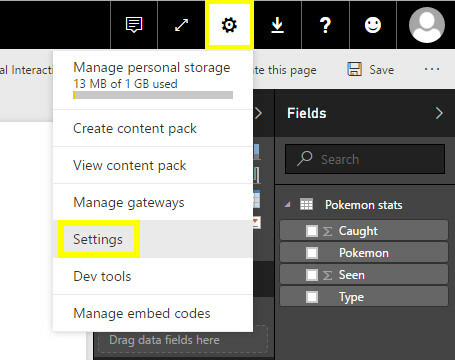
A Beállítások menüben lépjen a Datasets fülre, majd válassza ki a használni kívánt adatokat. Nyissa meg a Kérdések és válaszok, valamint a Cortana című részt, és jelölje be a jelölőnégyzetet Engedje meg, hogy Cortana hozzáférjen ehhez az adatkészlethez, majd kattintson az OK gombra Alkalmaz.
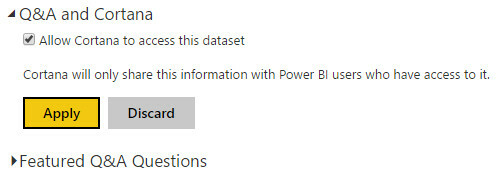
Ezután hozzáférést kell adnunk a Cortana-nak a Power BI-fiókunkhoz. Ehhez hozzá kell adnia a munkahelyi vagy iskolai számla A Microsoft-fiók Windows rendszerrel történő előnyei és hátrányaiAz egyetlen Microsoft-fiók lehetővé teszi a Microsoft szolgáltatások és alkalmazások széles skálájába történő bejelentkezést. Megmutatjuk az előnyeit és hátrányait, ha egy Microsoft-fiókot használunk a Windowshoz. Olvass tovább arra használták fel, hogy feliratkozzon a szolgáltatásra a Windows 10 telepítéséhez. Ehhez nyissa fel a Beállítások alkalmazást, és keresse meg Fiókok > Nyissa meg a munkát vagy az iskolát > Csatlakozás.
Jelentkezzen be a fiókba, amelyet a Power BI feliratkozáshoz használt, és látni fogja, hogy kapcsolatként hozzáadódik az oldalhoz.
Jelentés beállítása
Annak biztosítása érdekében, hogy Cortana megtalálja az Ön munkáját, létre kell hoznia egy jelentést, amelyet az előírásainak megfelelően formázott. Kattintson a kívánt adatkészletre a Power BI ügyfélprogramban, majd kattintson az ecset ikonra.
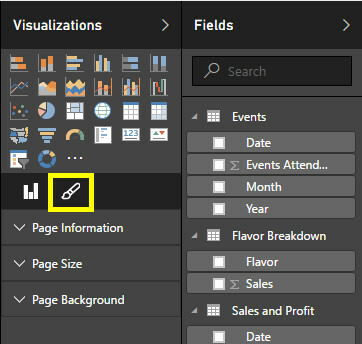
Kattintson a Oldalméret legördülő menüben válassza a Cortana lehetőséget a típus terület. Most elkezdhetjük a jelentés készítését.

A fenti egy viszonylag egyszerű jelentés, amelyet egyetlen Excel-táblázatból készítettem. Ügyeljen arra, hogy egyik elem sem tartalmazott kockázatot a sablon keretein túl. Most, hogy a tartalom a helyén van, megtesszük a lehető legegyszerűbbé Cortana, hogy elérje Hogyan lehet megtalálni, mely Windows 10 alkalmazások működnek együtt a Cortana-valA Cortana valóban hasznos lehet, de honnan tudnád, hogy mely alkalmazások támogatják őt? Így lehet megtudni egy pillanat alatt. Olvass tovább .
Kattintson ismét a ecsetek ikonjára, és ezúttal nyissa meg a Információ az oldalról ledob. Írjon be egy nevet, amely segít megtalálni az éppen létrehozott jelentést - próbáljon meg kifejezéseket használni, amelyek jellemzőek erre a tartalomra.
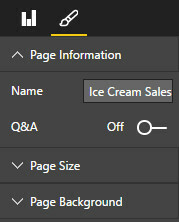
Ezután fordítsa el az Q&A csúszkát Tovább. Meg kell adnia egy olyan mezőt, amely készen áll az alternatív nevek elfogadására. Ezek a nevek segítenek Önnek és más felhasználóknak a jelentés elérésében, akár Cortanával beszélve, akár szöveget írva a Power BI Q & A mezőjébe.
Mivel azonban a Cortana-ra összpontosítunk, töltse ki ezt a helyet olyan kifejezésekkel, amelyek segítenek a virtuális asszisztens számára megtalálja, amit keres Ez a hűvös webhely több száz Google-keresési tippet fog tanítaniBárki kielégítően használhatja a Google keresést, de ha valóban gyors és pontos eredményeket szeretne elérni, akkor ezeket az egyszerű, de lenyűgöző tippeket tanulhatja meg. Olvass tovább . Feltétlenül tartalmazzon sok olyan kifejezést, amelyek kifejezetten a jelentés tartalmára utalnak - ha azok is vannak homályos, Cortana nem fogja tudni a kapcsolatot létrehozni, ehelyett más fájlokra irányítja Önt a rendszerén vagy az interneten eredmények.
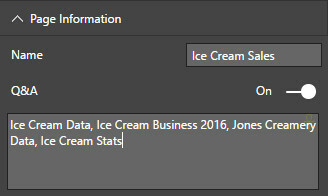
Ezután mentse el a jelentést az eszköztár ikonjának használatával. Haladjon a belépéshez a jelentések a bal oldali sáv egyik részében keresse meg a fájl > Közzététel az interneten, és kövesse a képernyőn megjelenő utasításokat.
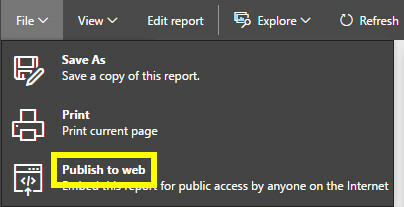
Lekérdezés Cortana
Most, hogy Cortana-nak hozzáférést kaptunk a Power BI jelentéshez, képesnek kell lennie arra, hogy ezt az információt válaszoljon egy a beszélt lekérdezés A Cortana nyelvének megváltoztatása a Windows 10 rendszerbenMeg akarja változtatni a Cortana által használt nyelvet a Windows 10 rendszeren? A bennfentes program legújabb verziójával te is megteheted! Olvass tovább . Bizonyos információk névre történő hivatkozásával fel kell hívnia a kívánt választ.
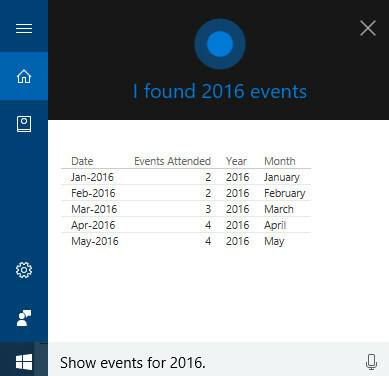
Ugyanakkor a virtuális asszisztensnek képesnek kell lennie vizualizációk keresésére is. A következő képen látható, hogy Cortana valójában tévesen hallotta kérésem - de mégis sikerült megtalálnia a táblázatot, amelyre hivatkoztam.
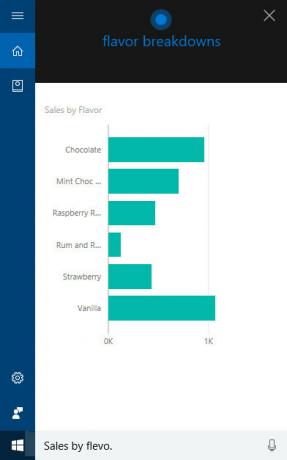
Amikor a Cortana egy ilyen módon jeleníti meg a Power BI-ben készített diagramot, az egérmutatót az egyes elemek fölé helyezve megjelenítheti egy kicsit több információt.
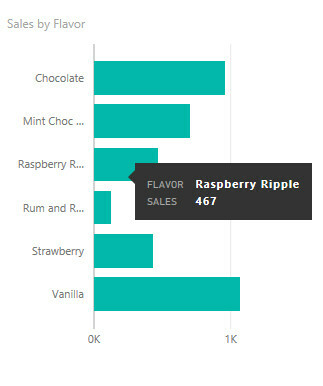
A Cortana és a Power BI együttes használatának legnagyobb nehézsége az, ha tudod, hogyan kérje el a kívánt tartalmat. Ne félj próba és hiba felhasználásával meghatározni, hogy mely kifejezések működnek a legjobban - a Cortana megfigyelései Hogyan lehet a Cortana-t megszervezni az életébenAz életed annyira összetett, hogy megérdemelsz egy személyes asszisztenst. Ismerje meg Cortana-t, a virtuális asszisztensét, aki készen áll arra, hogy kiszolgálja a nyelvét. Megmutatjuk, hogyan lehet hatékonyan delegálni a feladatokat a Cortana-ra. Olvass tovább és a számítógépen már tárolt fájlokat szintén figyelembe veszik a vele folytatott interakciókban, tehát vegye figyelembe ezt, amikor címet és minden alternatív nevet ad hozzá.
Próbáljon megkülönböztetni a diagramokhoz használt kifejezéseket a számítógépen már tárolt tartalomtól. Például, ha a merevlemezemet tele voltak a fagylalt-üzlettel kapcsolatos fájlok, a Cortana számára nehezebb lenne megtalálni a keresett tartalmat. Mint ilyen, a diagramomhoz különféle neveket választottam, amelyek a mellékelt adatokra vonatkoztak.
A siker tervezése
A Cortana lehet haszontalan trükk vagy fontos eszköz - mindez a felhasználásától függ.
Ahhoz, hogy a legtöbbet hozza ki a virtuális asszisztensből, mérlegelnie kell, hogy mi lesz hasznos. A következő alkalommal, amikor értékesítési jelentést készít, és meg kell szakítania egy adott tény vagy ábra megállapításához, jegyezd fel A legjobb Evernote alternatíva a OneNote és ingyenesA piac elmerült az Evernote-val versengő jegyzetek készítő alkalmazásokban. De csak egy komoly Evernote alternatíva létezik. Magyarázza el, miért van ez a OneNote. Olvass tovább . Ez az a tartalom, amelyet hozzáférhetővé kell tennie a Cortana számára, tehát ahelyett, hogy körülnézett volna a dokumentumokat, egyszerűen csak megkérheti őt, hogy keresse meg.
A Cortana-val való kölcsönhatás nem hoz eredményesebbé; meg kell találnia azokat a módszereket, amelyek segítségével növelheti hatékonyságát, majd feladatára teheti. Sok vállalkozástulajdonos számára a cikkben ismertetett mély kapcsolatok a Power BI-vel időt és energiát takaríthatnak meg. Ugyanakkor meg kell találnia azt a módot, hogy a Cortana képességeit beágyazza a munkafolyamatba, ahelyett, hogy a szoftver alakítaná a megközelítést.
Segítségre van szüksége a Cortana vagy a Power BI termékkel kapcsolatban? Vagy van egy hasznos tippe, amelyet megoszthat más felhasználókkal? Csatlakozzon a beszélgetéshez az alábbi megjegyzés szakaszban.
Angol író, jelenleg a székhelye az Egyesült Államokban. Keressen meg engem a Twitteren a @radjonze segítségével.